Hinzufügen und Eliminieren des Schattens aus dem Objekt in Photoshop

- 1990
- 34
- Prof. Dr. Finja Goebel
Fotos von Objekten, die steifes Licht in den Prozess der Fotografie fielen. Glücklicherweise sind Photoshop in den Funktionen eingebaut, die darauf abzielen, solche ästhetischen Defekte zu beseitigen.

Wir werden Ihnen sagen, wie Sie Schatten aus Objekten entfernen oder umgekehrt haben
Nachdem er sich mit den Empfehlungen vertraut gemacht hat, wie der Schatten in Photoshop entfernt werden kann, kann selbst ein unerfahrener Grafikdesigner sofort alles praktisch tun. Es ist besonders einfach, eine solche Aufgabe auszuführen, wenn der Schatten des Objekts die Ebene, auf die sie fällt, nicht vollständig schließt.
Möglichkeiten, den Schatten zu beseitigen
Adobe Photoshop enthält viele Tools, die geschickt verwaltet werden, welche erfolgreiche Bilderanpassungen durchführen können. Bei der Ausführung solcher Aktionen ist es überhaupt nicht schwierig, nicht nur Schatten zu beseitigen, sondern bei Bedarf einzelne Objekte, die die Qualität des Bildes selbst verschlimmern.
Erfahrene Grafikdesigner schlagen vor, Empfehlungen zu verwenden, wie man einen Schatten in einem Photohop eines Unsichtbaren macht. Es gibt zwei Optionen zur Lösung eines solchen grafischen Problems.
Anwendung des "Briefmarken -Tools"
Mit dem "Briefmarken" -Tool in Photoshop können Sie einen Abschnitt klonen und sofort an einen anderen übertragen werden. Angesichts solcher Möglichkeiten verwenden einige Designer häufig einen Stempel, wenn es notwendig ist, den Schatten des Objekts zu entfernen.

Versuchen wir, die Silhouette auf der rechten Seite gewaltsam zu entfernen
Zunächst sollten Sie ein Foto in einem Grafikeditor öffnen und dann die Skala erhöhen, um die visuelle Anzeige des Teils des Bildes zu verbessern, auf dem sich die Verdunkelung befindet.
Als nächstes wird in der Symbolleiste ein Stempel ausgewählt. Die erforderlichen Änderungen werden in den Einstellungen vorgenommen. К када ы ыбрана форм м параалfolgen. Klicken Sie dazu durch Drücken der ALT -Taste die linke Maustaste an der Stelle, die sich in einem minimalen Abstand von den Schatten befindet. Somit ist es möglich, diese Site mit dem Stempel zu kopieren. Wenn Sie nun die linke Maus -Taste drücken, ist es einfach, den ganzen Schatten zu "malen".

Als die Textur weniger geordnet ist, desto leichter zu erreichen, den gewünschten Effekt zu erzielen
Das Auftragen des "Briefmarken -Tools", um das Dimmen zu entfernen, ist wirklich einfach. Solche Maßnahmen werden jedoch nicht immer von hoher Effizienz begleitet. Insbesondere bleiben die Übergänge im Bild recht auffällig, und der Prozess der Beseitigung der dunklen Bereiche kann lang sein. Daher ist es besser, alternative und effektivere Wege zu verwenden.

Es dauerte nicht viel Zeit
Entfernung der alternativen Entfernung
Es ist nicht schwierig, in einem alternativen Algorithmus herauszufinden, wie man einen Schatten in einem Photohop eines Unsichtbaren macht. Zunächst sollten Sie auch ein Foto öffnen und die Skala sofort erhöhen.
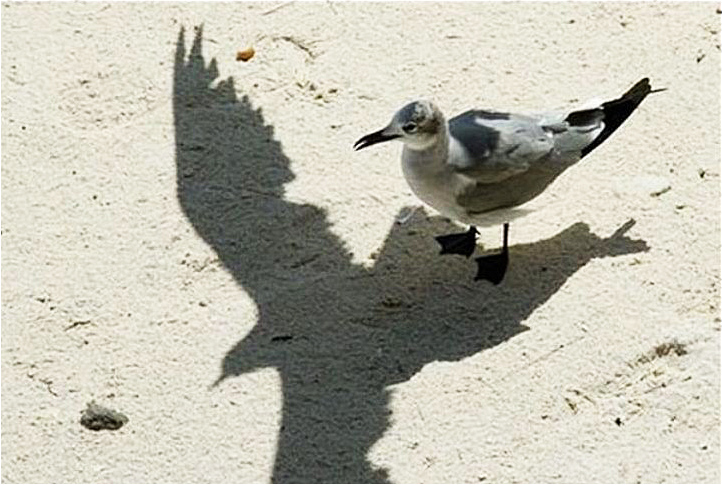
Der Schatten auf dem Sand peinlich mit seiner ungenauen
Darüber hinaus ist es sehr wichtig, den Schatten des Objekts vollständig hervorzuheben. Es ist nur genug zu tun, wenn Sie das Magic Back -Tool verwenden. Nach dem erfolgreichen Hervorheben ist es wichtig, den Parameter „Bild“ zu finden und dann zuerst zum „Korrektur“ und dann zum Absatz „Level Hellness“ zu gehen, der in der Eröffnungsliste letztere ist.
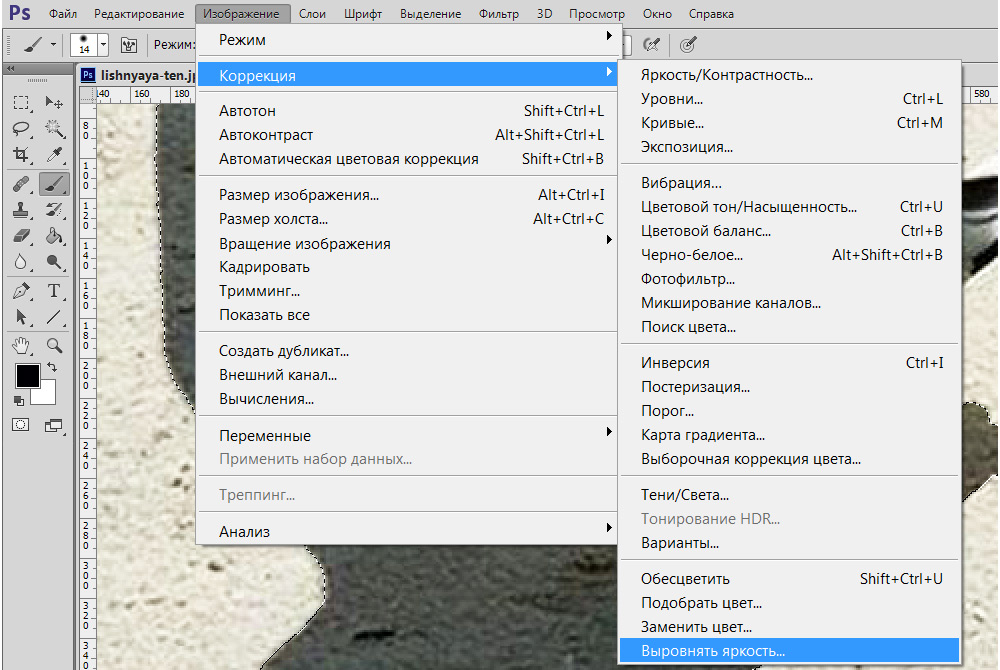
Wir gehen zum Untermenü "Korrektur"
Nach der Auswahl dieses Parameters wird ein Pop -UP -Fenster angezeigt, in dem sich die Linie "Nur der dedizierte Bereich" befindet, und fügen Sie die Flagge in der Nähe hinzu. Unmittelbar nach der Ausführung solcher völlig einfachen Aktionen ändert sich die Helligkeit des Dimmens, unterscheidet sich jedoch immer noch erheblich von der Hauptebene.
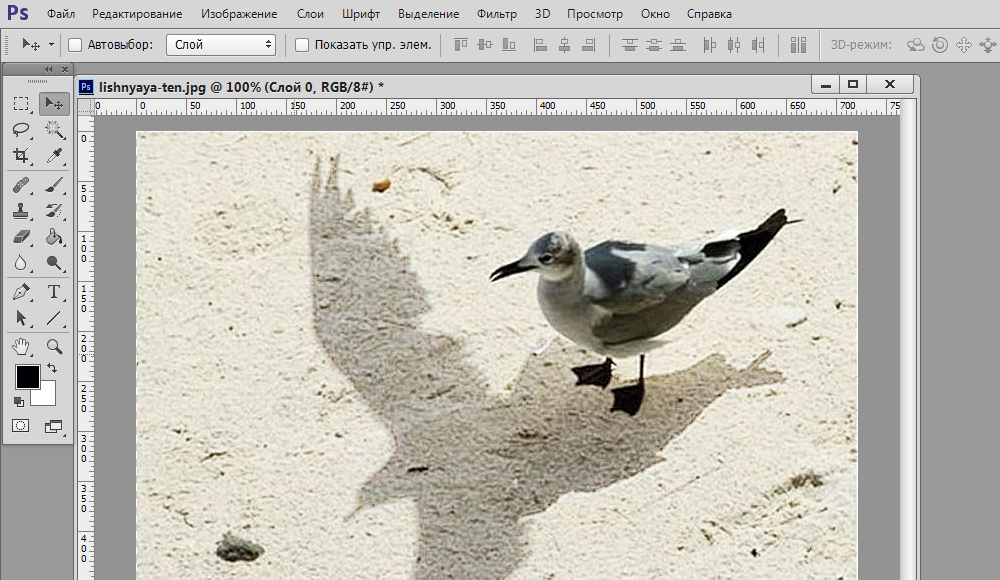
Zwischenergebnis (Farbfarbe kann variieren)
Um das Dimmen zu entfernen, sollten Sie es unsichtbar machen, Sie sollten Änderungen an den Parametern der Helligkeit, der Farbsättigung, des Kontrasts vornehmen.
In Adobe Photoshop können Sie die Funktion "Gießen unter Berücksichtigung des Inhalts" verwenden, mit der Sie fast sofort Schatten entfernen können. Es ist jedoch zu beachten, dass eine solche Funktion leider nur in neuen Versionen des Programms verfügbar ist, sodass erfahrene Designer immer das Erscheinungsbild von Updates verfolgen und sie rechtzeitig pumpen.
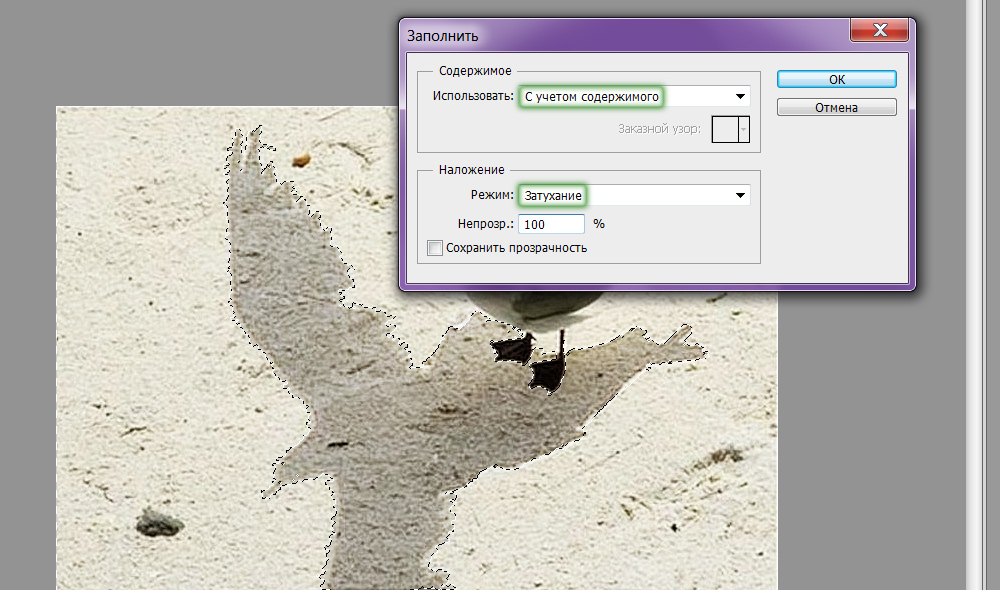
Eine ziemlich leistungsstarke Funktion
Anfänglich sollte es auch mit dem Tooling „Magic Wand“ unterschieden werden, dann in der Öffnungsliste „Bearbeiten“, um den Parameter „Follow“ zu finden. Wenn Sie auf diesen Parameter klicken, wird ein Fenster geöffnet, in dem Sie das Element "unter Berücksichtigung des Inhalts" und den "Dämpfungsmodus" auswählen sollten. Nach solchen Aktionen ist es möglich, den Schatten vollständig zu entfernen.
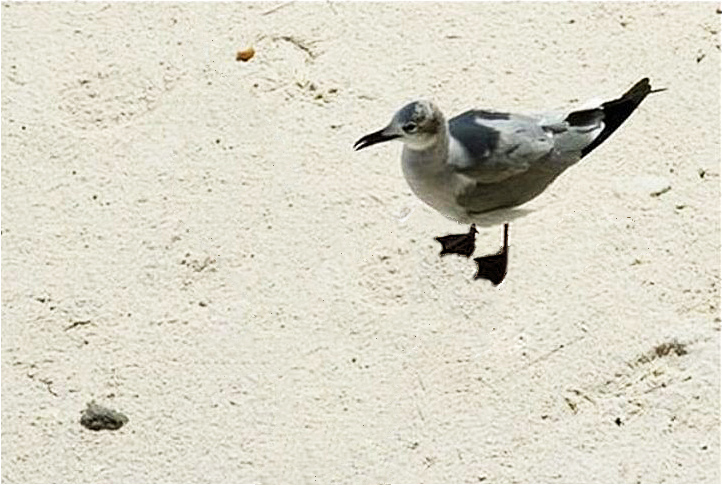
Hier ist das Ergebnis der Arbeit
Schatten hinzufügen
Beim Anpassen des Foto. Aus diesem Grund versuchen viele Benutzer, die ihre ersten praktischen Schritte im Grafikeditor ausführen.
Die Technik des Hinzufügens von Schatten
Um einen Schatten an ein Objekt zu zeichnen, das sich bereits auf dem Foto befindet, sollte dieses Thema zunächst hervorheben. Dann ist es wichtig, die Schicht zu duplizieren. Auf der oberen Ebene können Sie einen Schatten mit mehreren Funktionen und Werkzeugen von Photoshop zeichnen.
Im Menü "Bearbeiten" sollten Sie den Parameter "Transforming" finden, nachdem nach einem Klick auf das ausgewählte Objekt die besonderen Grenzen mit kleinen Quadraten angezeigt werden. Wenn Sie sich das zentrale obere Quadrat schnappen und zur Seite ziehen, ist es möglich, das bearbeitbare Objekt zu neigen. Drücken Sie als Nächst.

Kombinieren Sie verschiedene Arten der Transformation
Danach erscheinen die Grenzen mit Quadraten wieder im zukünftigen Schatten. Auf die gleiche Weise sollten Sie sich das zentrale obere Quadrat schnappen, aber jetzt nehmen Sie es nach unten, um es nach unten zu ziehen. Dank solcher Handlungen ist es möglich, das Objekt ein wenig zu fassen. Sie können die Arbeiten mit dem Parameter der freien Transformation durch Drücken der Eingabetaste abschließen.
Alles, was gemacht wurde, machte es möglich, ein neues ähnliches Objekt auf dem Foto hinzuzufügen. Da die Aufgabe jedoch vor dem Designer angezeigt wurde, sollten Sie weiter arbeiten und einen neuen Teil der Informationen zum Zeichnen eines Schattens in Photoshop erhalten.

Das Endergebnis hat noch ein bisschen mehr
Um das abgeflachte und geneigte Objekt in einen Schatten zu verwandeln, ist es notwendig, seine Helligkeit erheblich zu reduzieren und dann den Befehl „Verteilung entlang von Gauß“ zu verwenden, wobei der vorgesiedelte Blur -Radius festgelegt wird.
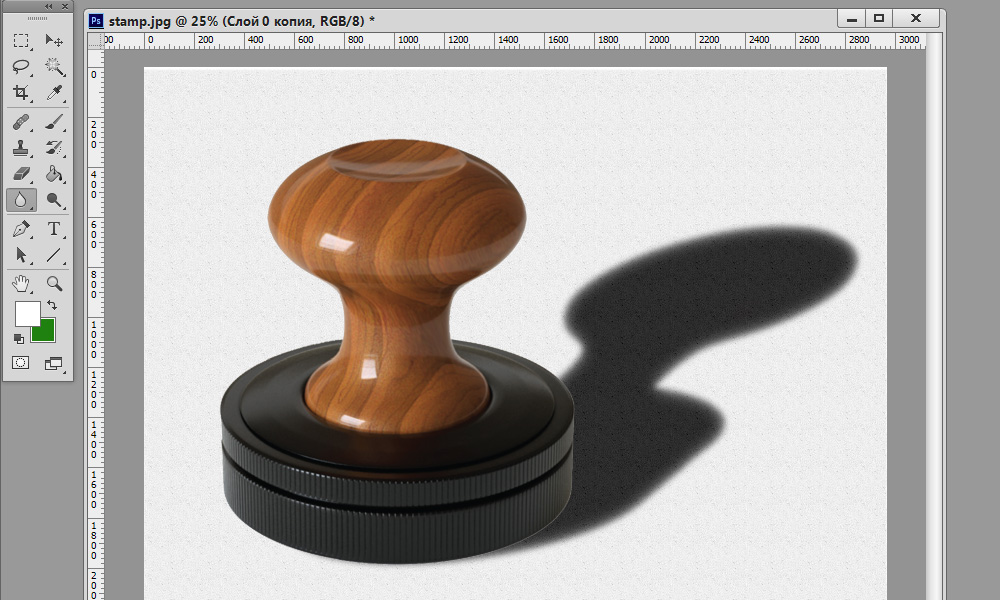
Für den Realismus können Sie die Textur im Hintergrund hinzufügen
Jetzt sollte die Schicht mit dem Schatten auf die zweite Position verschoben werden, wonach der Fotobearbeitungsprozess abgeschlossen werden kann.
Wir haben also festgestellt, dass das Prinzip des Hinzufügens eines Schattens in Photoshop einfach ist. Der Bearbeitungsprozess des Bildes ist erfolgreich, wenn nicht nur Eifer, sondern auch kreative Vorstellungskraft, um sich daran zu verbinden.
- « So installieren Sie einen Treiber für Wi-Fi auf einem Laptop
- So erstellen Sie ein Foto in Photoshop »

